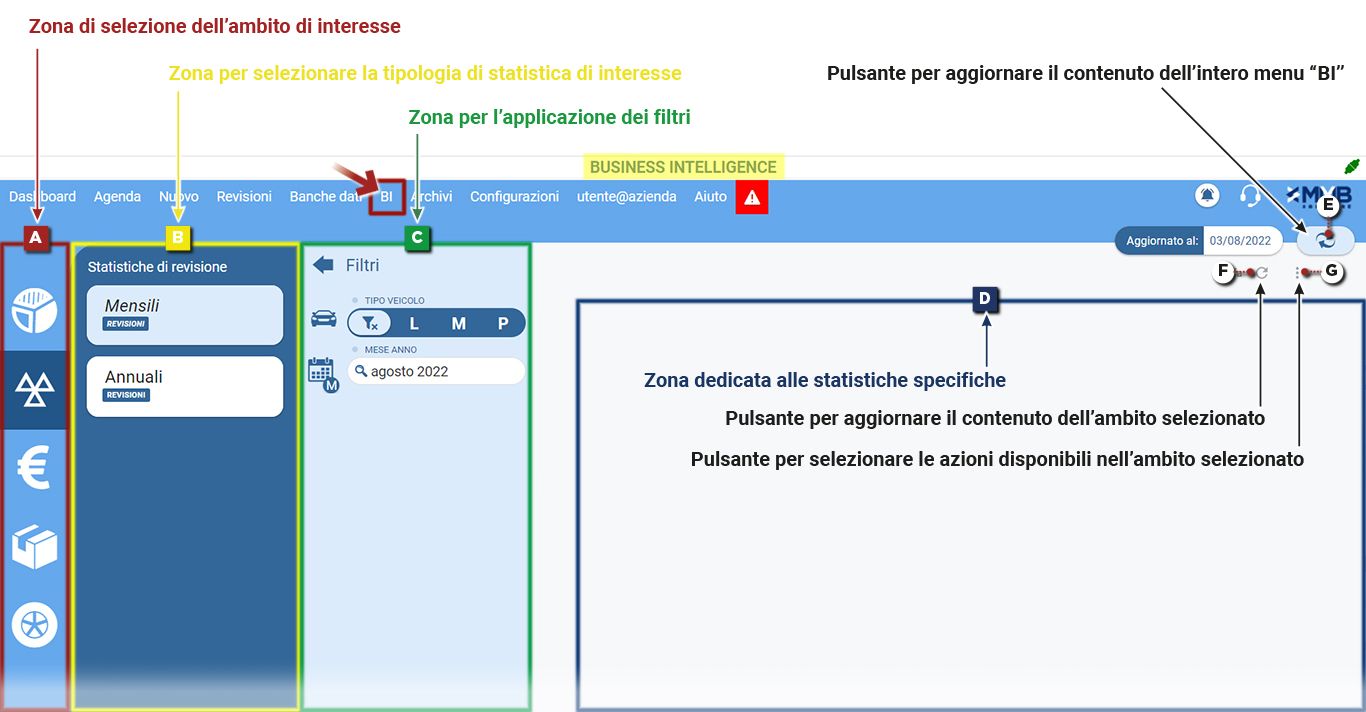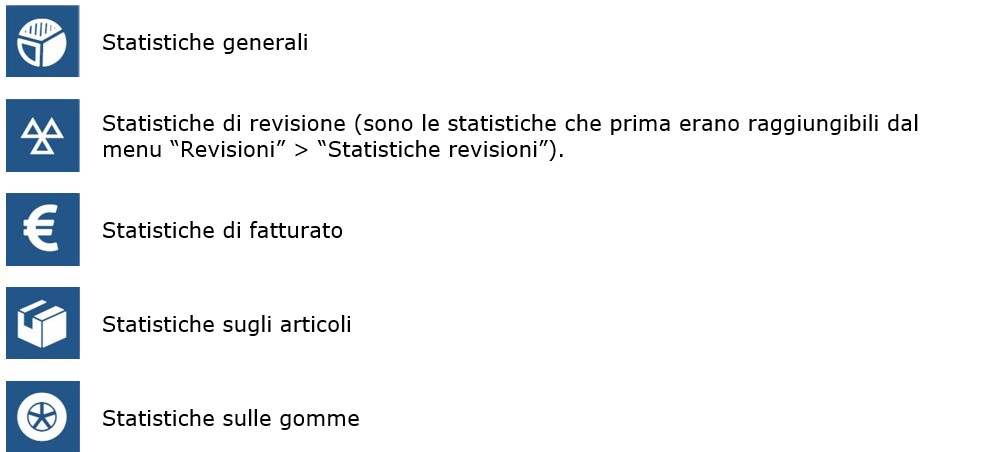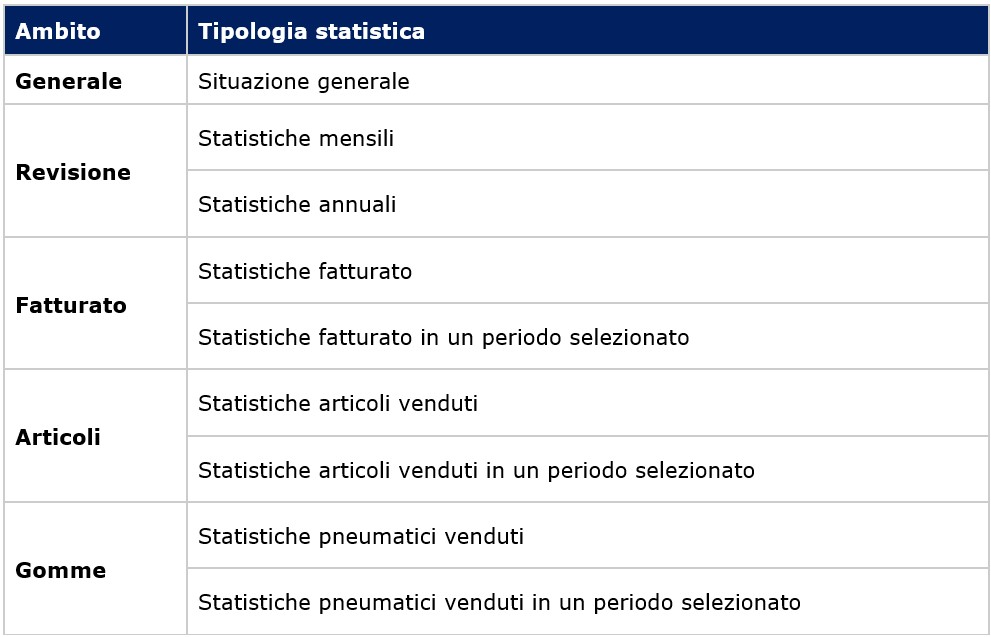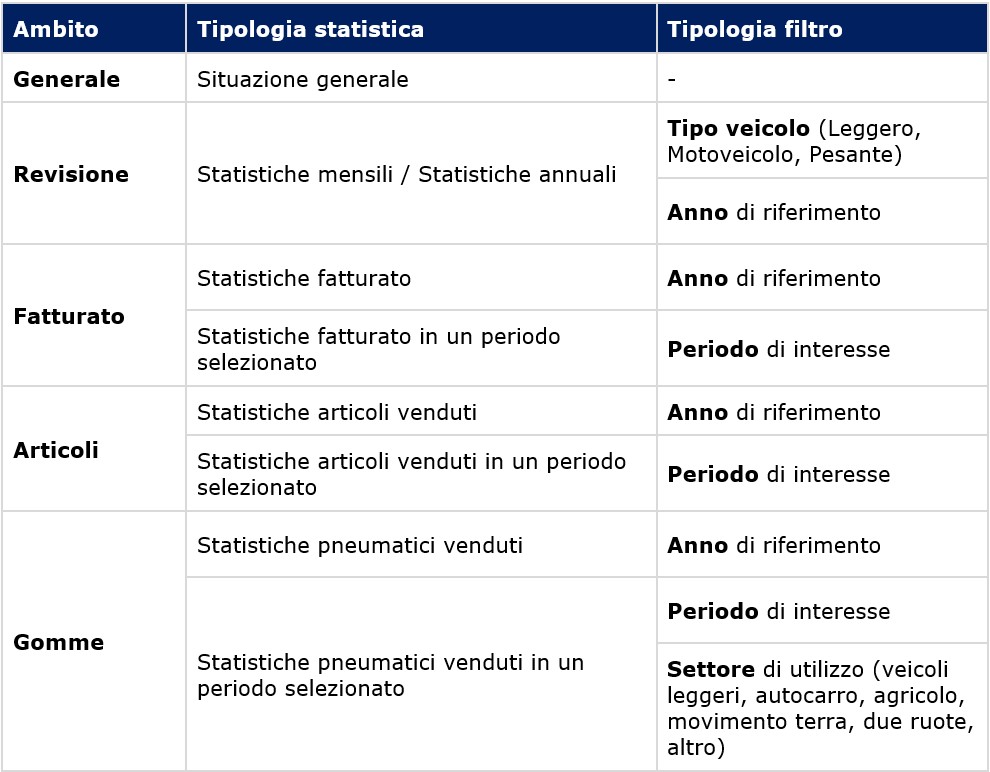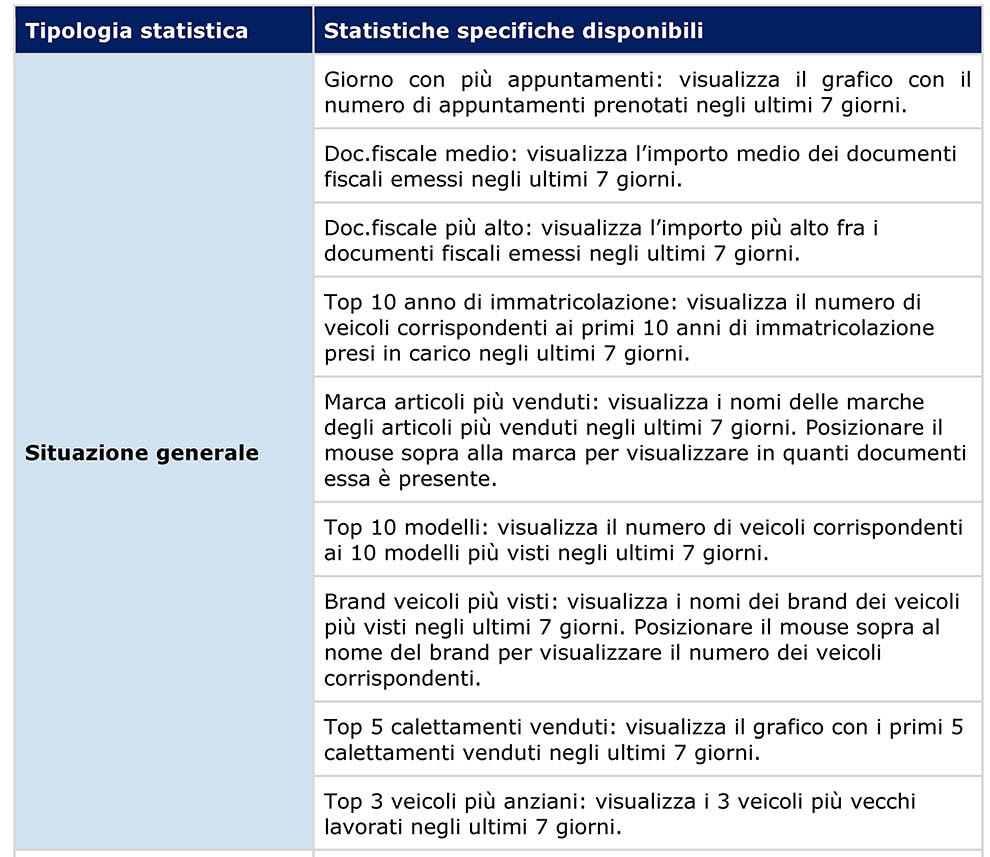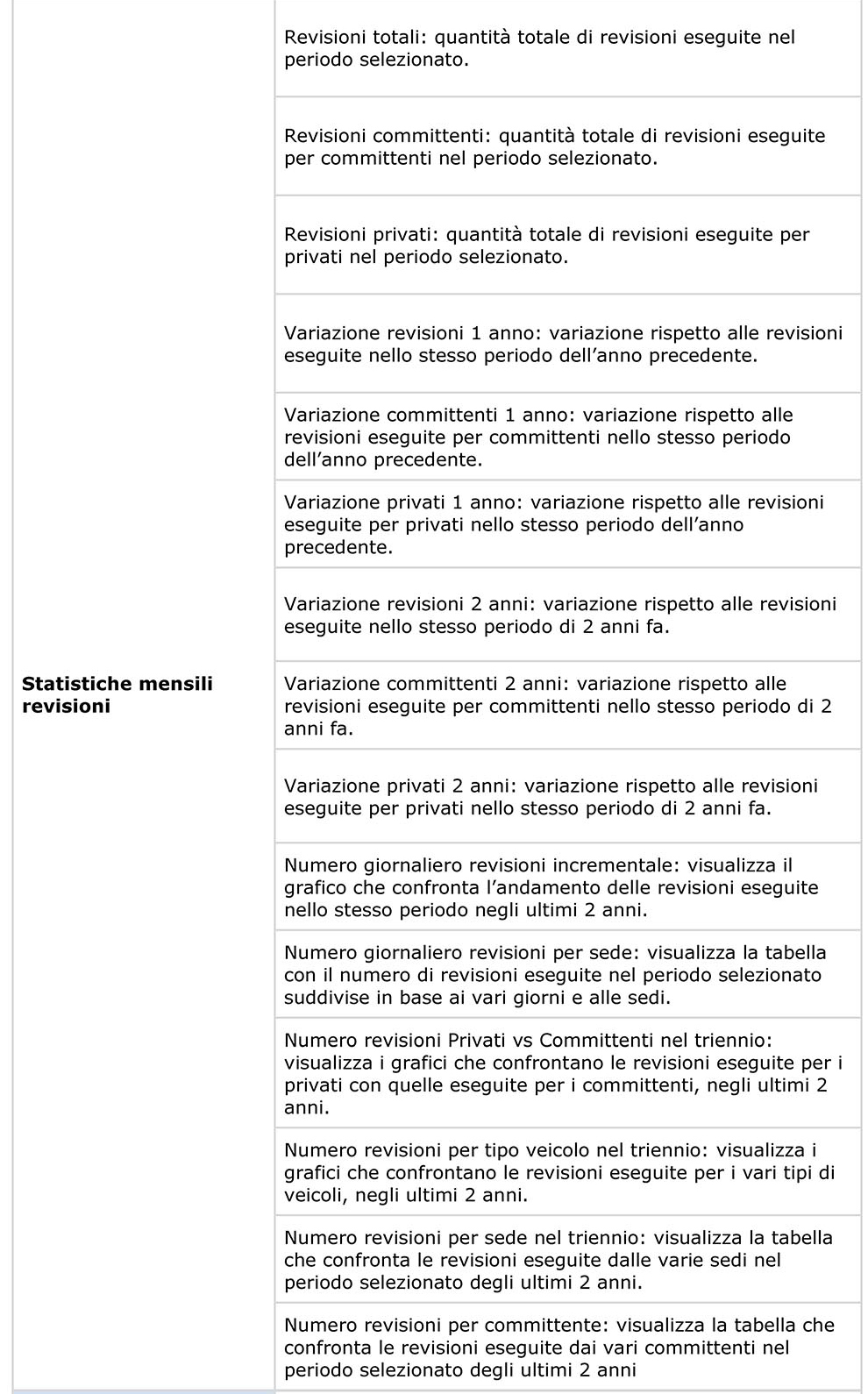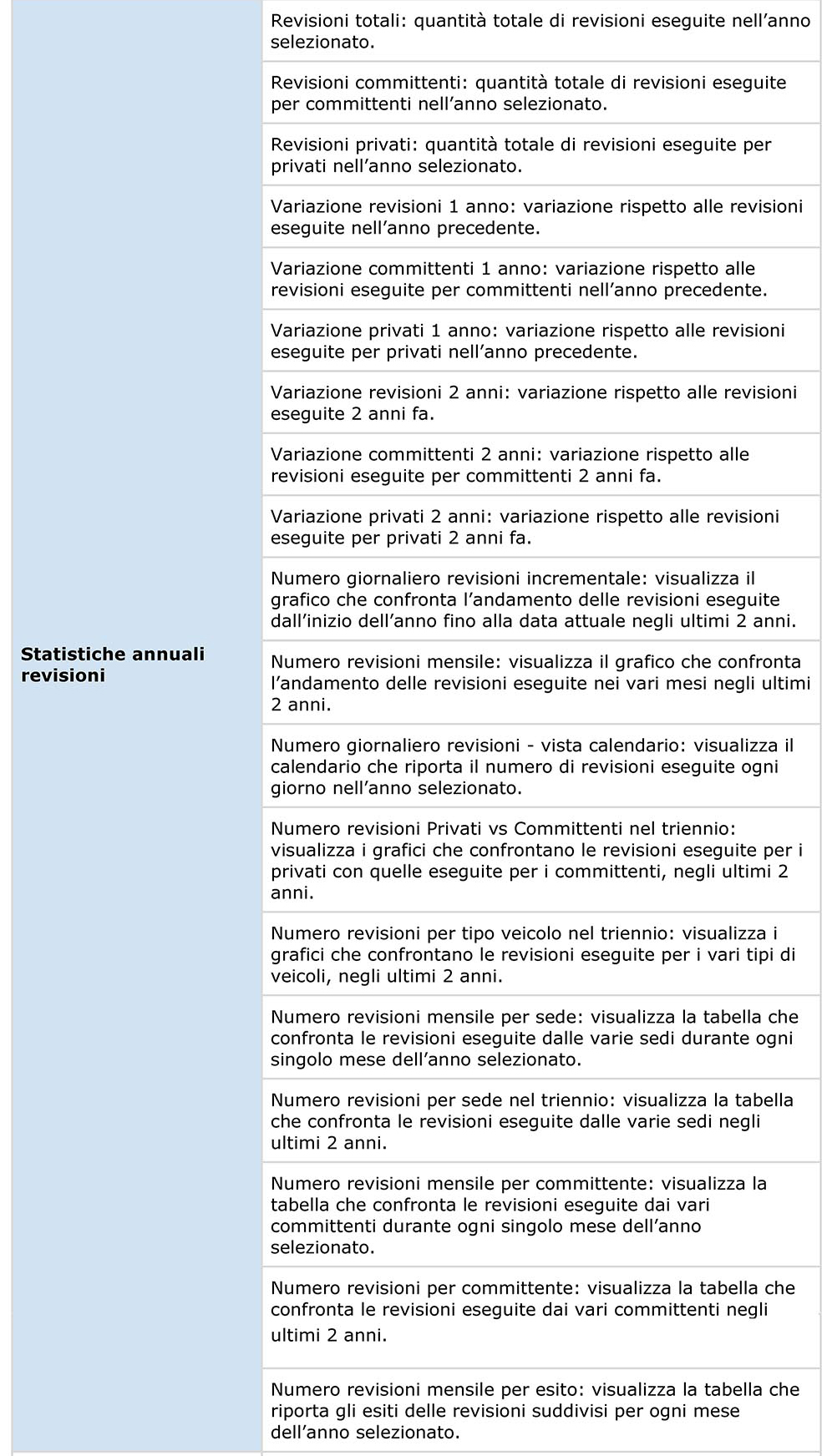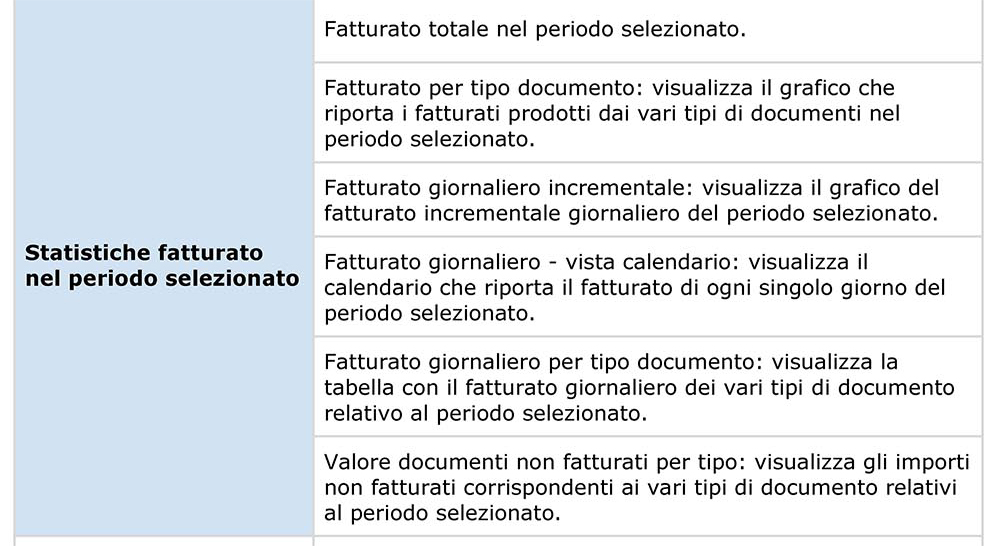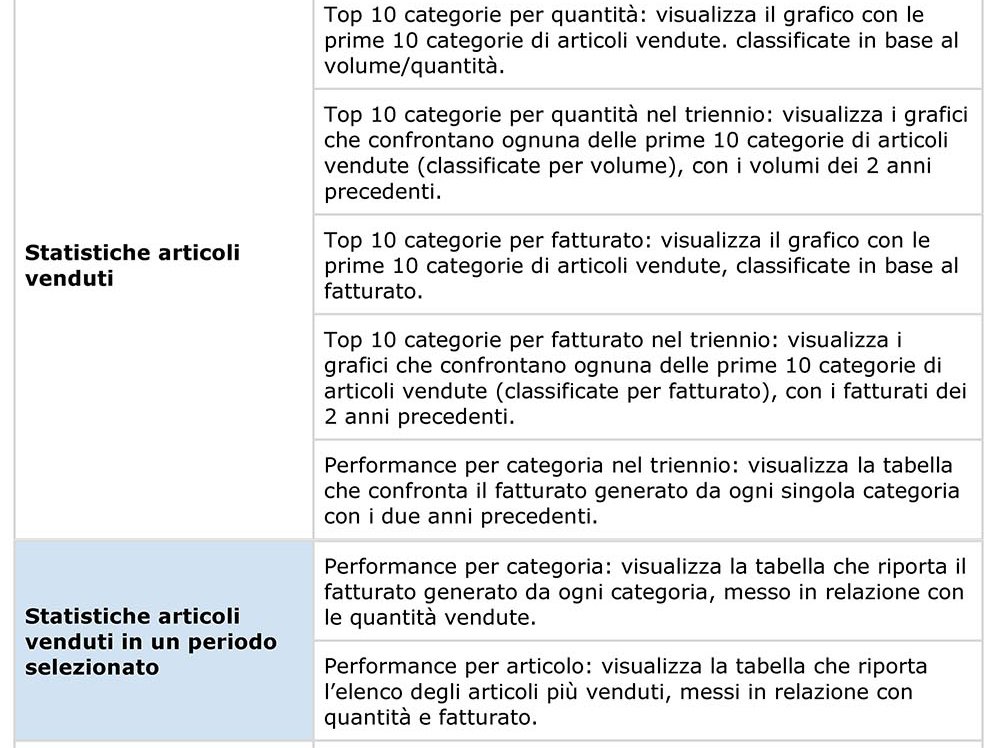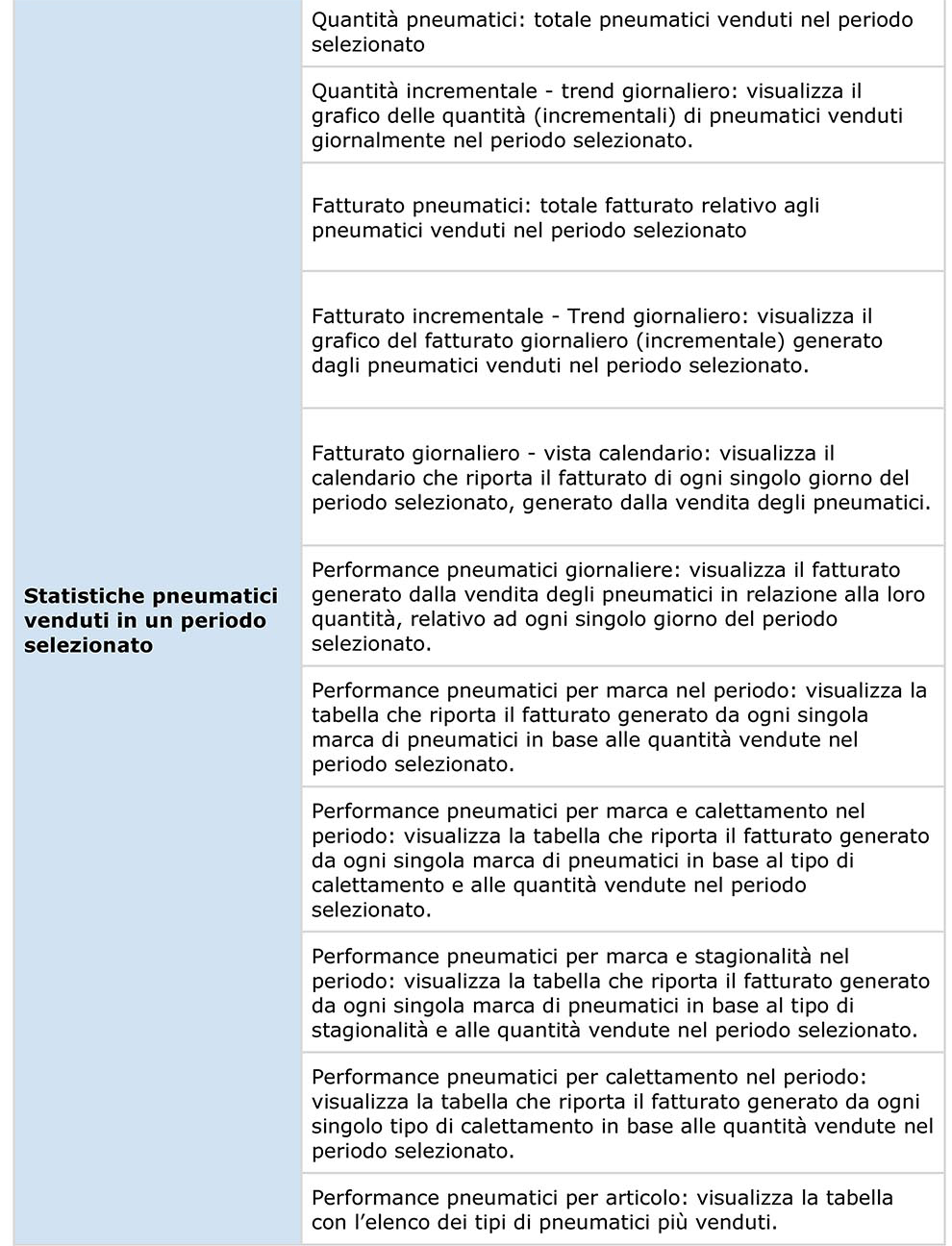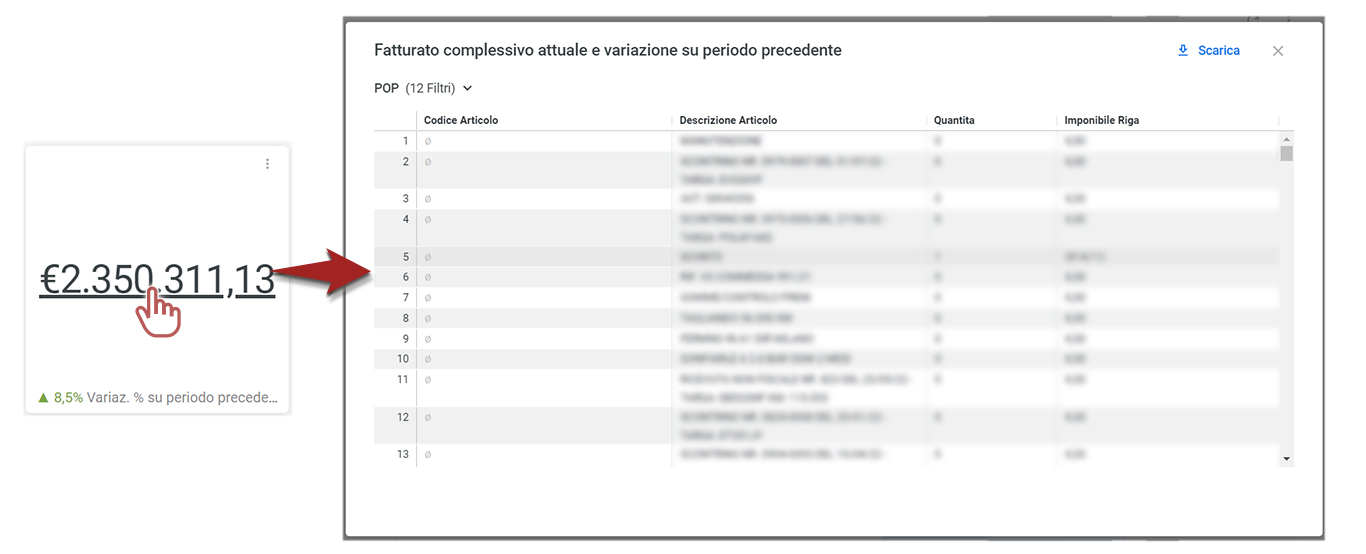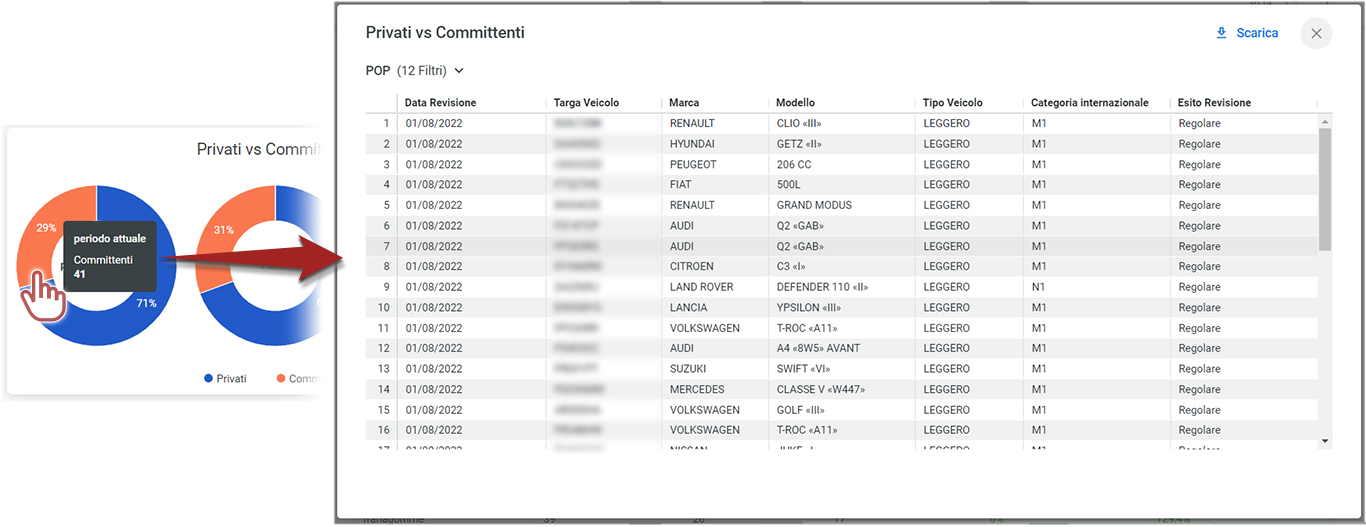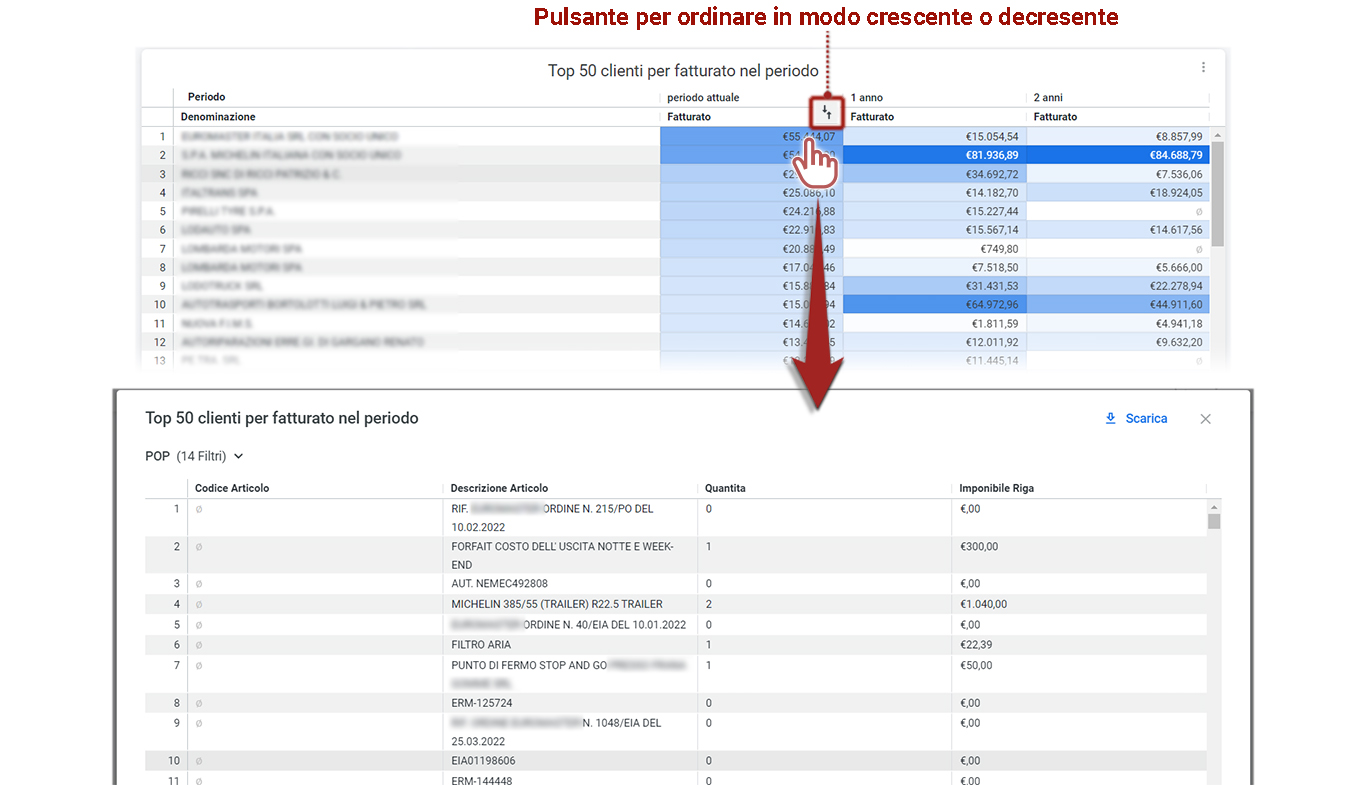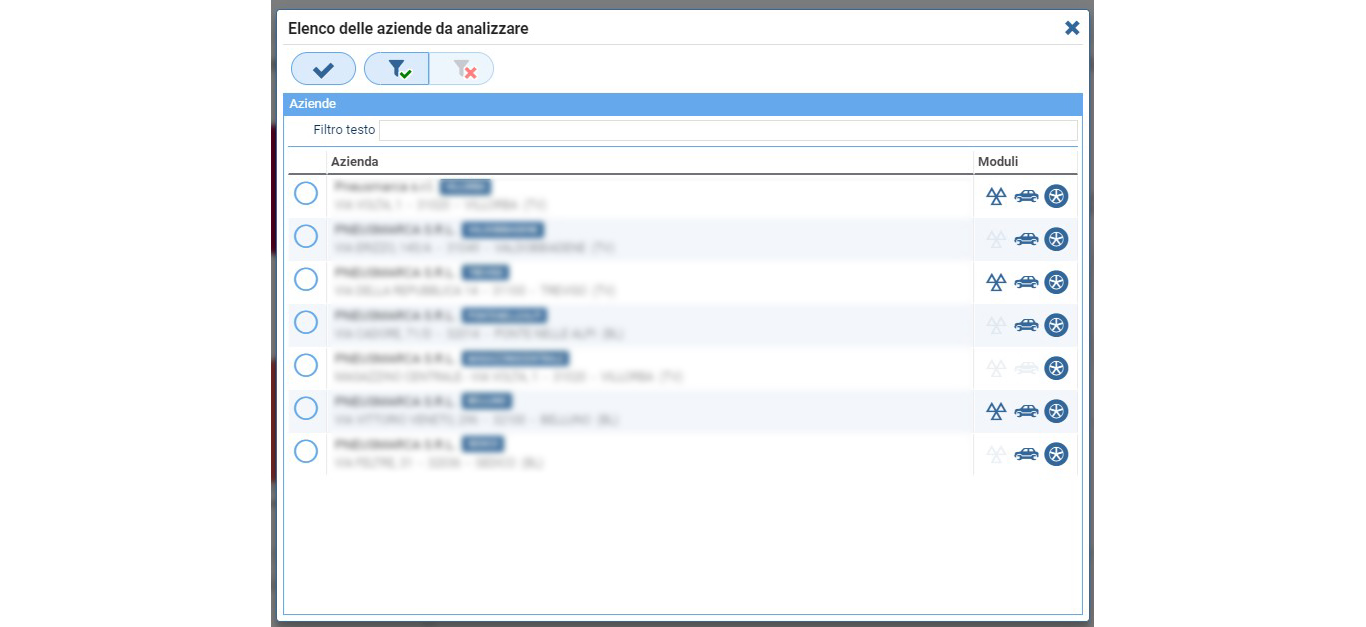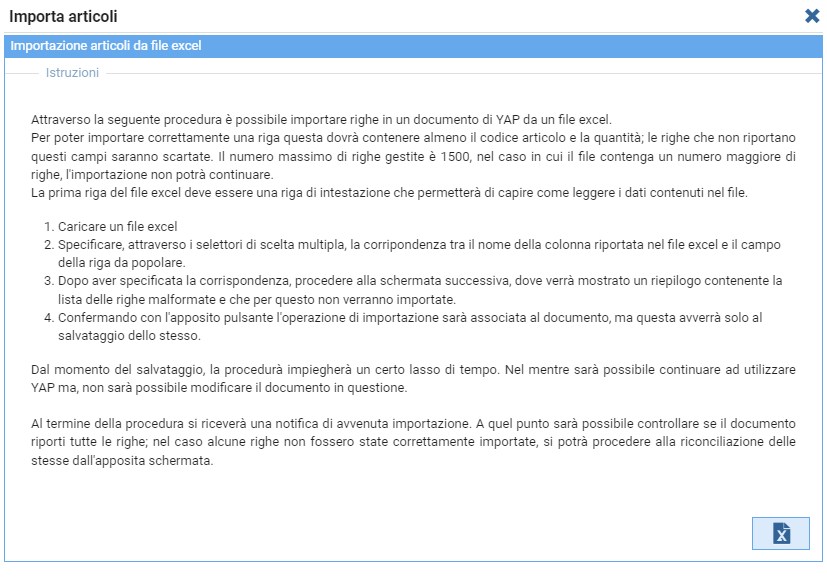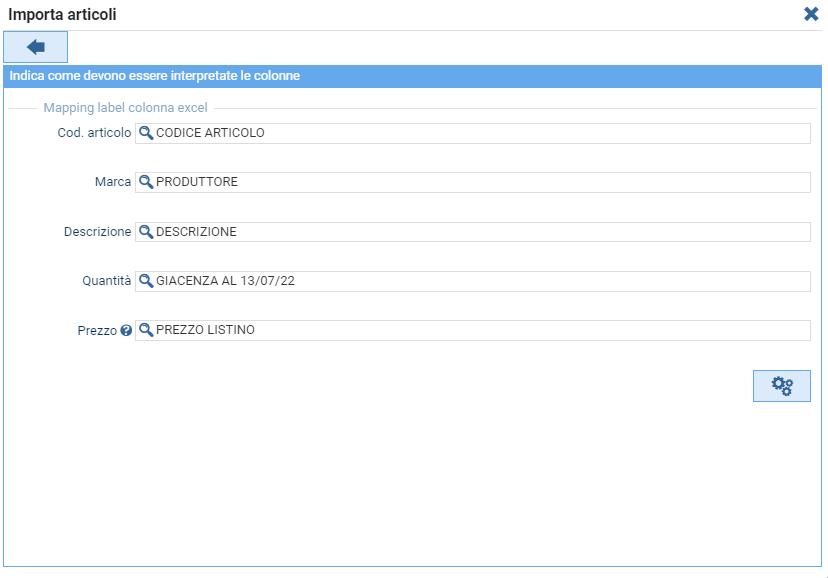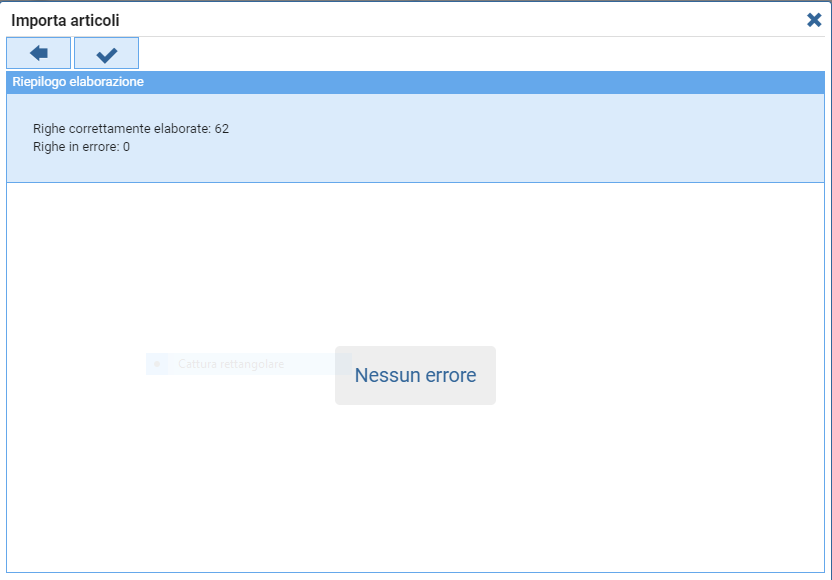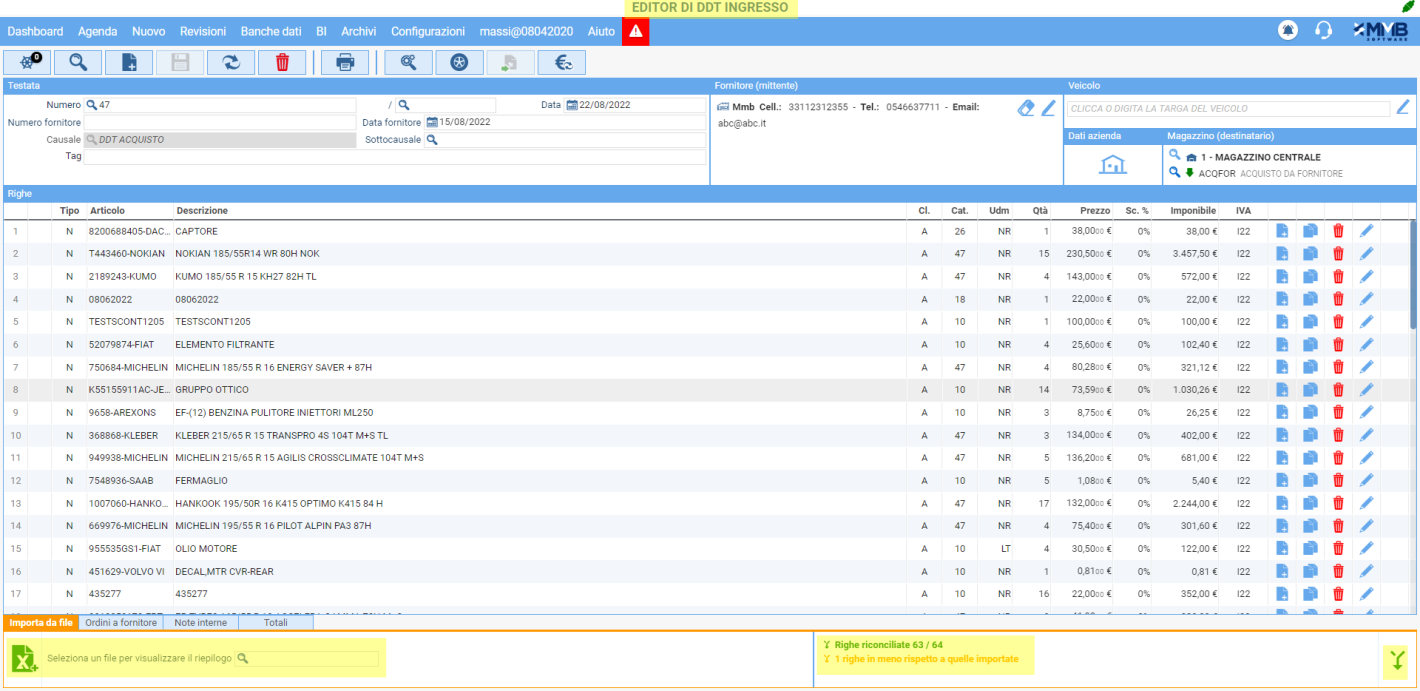Aggiunta filtri e opzioni di supporto
Moduli interessati: YAP Officina – YAP Gomme
Per facilitare l’inserimento di grossi ordini, in “EDITOR DDT DI INGRESSO” così come già avviene per l’ “Ordine fornitore” è stata inserita, nel piede del documento, una nuova scheda “Importa da file” che consente di caricare il contenuto di un file excel esterno (fino ad un massimo di 1500 righe).
A questo scopo negli archivi “DDT di ingresso” e “Ordine a fornitore” è stato inserito un nuovo filtro “Stato riconciliazione” che se impostato su “INCOMPLETA”, consente di filtrare tutti i documenti che non hanno completato la riconciliazione.
Cliccando sul pulsante  , in “EDITOR DDT DI INGRESSO”, sarà possibile avviare il processo di riconciliazione, con un’anteprima delle istruzioni per l’importazione.
, in “EDITOR DDT DI INGRESSO”, sarà possibile avviare il processo di riconciliazione, con un’anteprima delle istruzioni per l’importazione.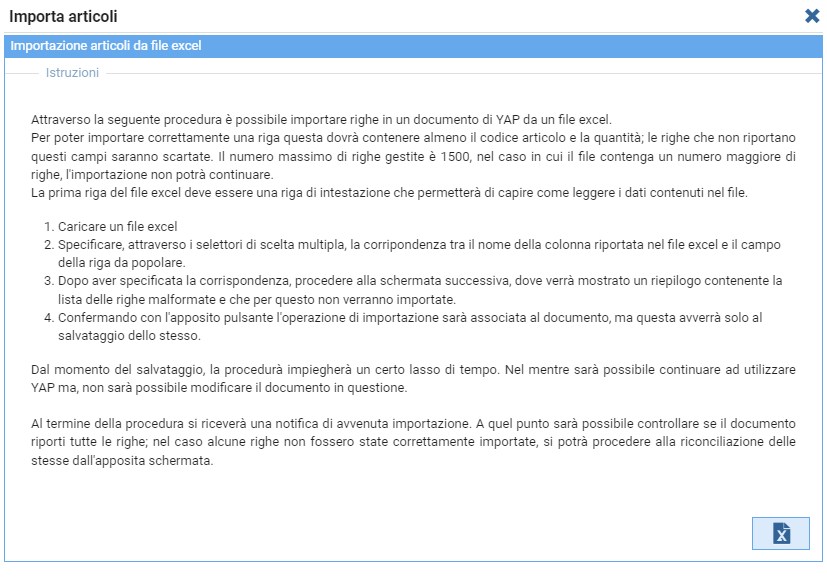
Tramite il pulsante  selezionare il file contenente gli articoli da caricare e, nella sezione successiva, indicare a cosa devono corrispondere le colonne del file excel caricato.
selezionare il file contenente gli articoli da caricare e, nella sezione successiva, indicare a cosa devono corrispondere le colonne del file excel caricato.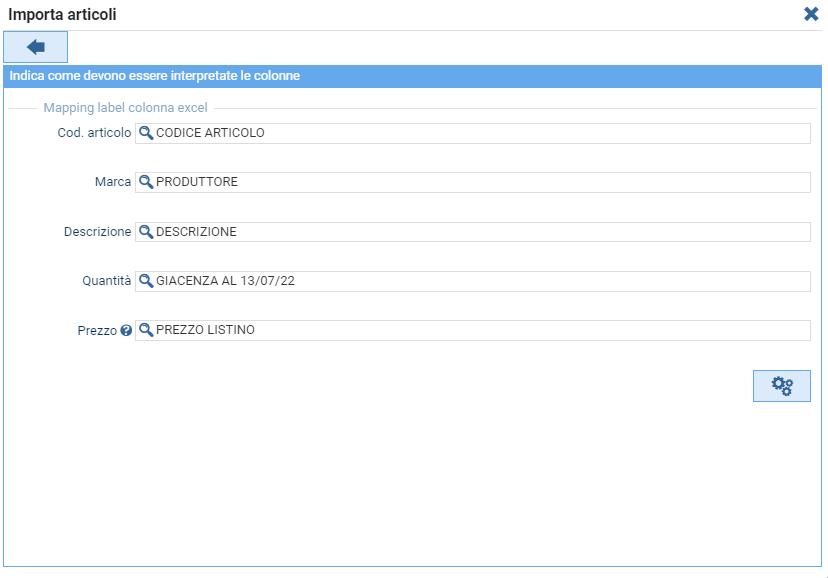
N.B. Se il file non verrà inserito seguendo le indicazioni descritte, il caricamento degli articoli non verrà completato e apparirà un messaggio di errore.
Tramite il pulsante  si avvierà il processo di elaborazione del file, al termine del quale verrà visualizzata la lista degli eventuali errori sulle singole righe e la lista delle righe non importate. Premendo il pulsante
si avvierà il processo di elaborazione del file, al termine del quale verrà visualizzata la lista degli eventuali errori sulle singole righe e la lista delle righe non importate. Premendo il pulsante  si tornerà alla schermata del documento.
si tornerà alla schermata del documento.
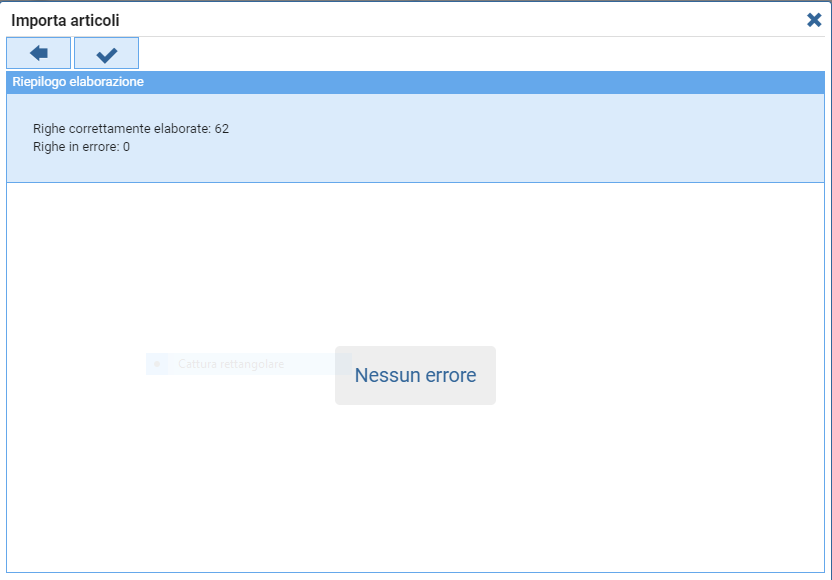
Salvando il documento tramite il consueto pulsante  , verranno aggiunte le righe del file importato. Qualora ci siano alcuni valori da correggere, questi verranno indicati tramite l’icona
, verranno aggiunte le righe del file importato. Qualora ci siano alcuni valori da correggere, questi verranno indicati tramite l’icona  , ed eventualmente vi siano campi “Prezzo” da valorizzare, questi verranno evidenziati in giallo. Una volta completate le correzioni, procedere al salvataggio.
, ed eventualmente vi siano campi “Prezzo” da valorizzare, questi verranno evidenziati in giallo. Una volta completate le correzioni, procedere al salvataggio.
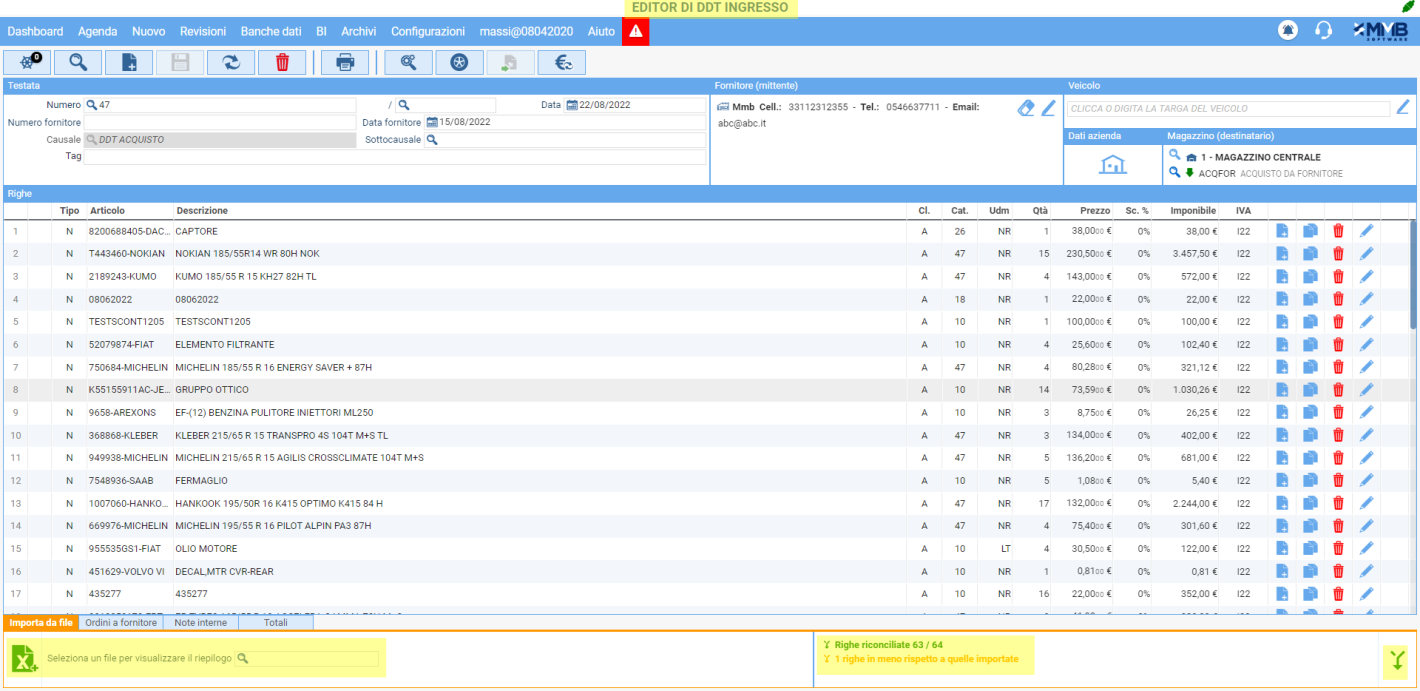
Nel caso alcune righe risultino da riconciliare, si potrà procedere alla loro riconciliazione tramite il pulsante  , al termine della riconciliazione verrà aggiornato il numero nel piede del documento.
, al termine della riconciliazione verrà aggiornato il numero nel piede del documento.
N.B. : per “Righe da riconciliare” si intendono le righe per le quali non è stato possibile, attraverso il “CODICE ARTICOLO” presente nel file, associare un articolo dell’archivio cliente o delle banche dati.
Tramite il pulsante  sarà possibile gestire le mancate riconciliazioni nei documenti (siano essi DDT di ingresso oppure Ordini a fornitori).
sarà possibile gestire le mancate riconciliazioni nei documenti (siano essi DDT di ingresso oppure Ordini a fornitori).

N.B.: Dopo aver ignorato una certa anomalia, questa non comparirà più in elenco, fino a quando non verrà nuovamente salvato il documento corrispondente. Al momento di un nuovo salvataggio, del medesimo documento, se questo si troverà ancora in uno stato di NON riconciliato, il messaggio dell’anomalia comparirà nuovamente.
![]() , relativa ai MAGAZZINI DI TUTTE LE SEDI.
, relativa ai MAGAZZINI DI TUTTE LE SEDI.